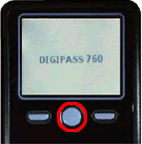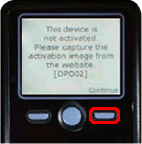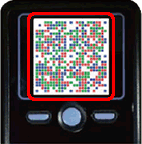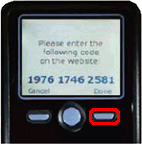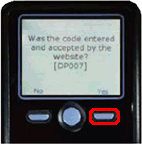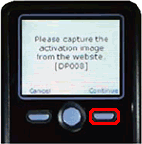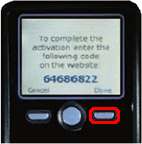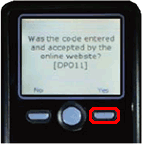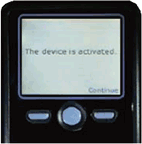<はまぎん>ビジネスサポートダイレクト
オンラインマニュアル
オンラインマニュアル
トランザクション認証
トランザクション認証
初期設定
2人目以降のお客さま(新規トークンを利用する場合)
1.
トランザクション認証利用開始登録選択画面で新しいトークンを選択し、[次へ]ボタンをクリックしてください。
![[BLGI021]トランザクション認証利用開始登録選択画面 [BLGI021]トランザクション認証利用開始登録選択画面](img/blgi021.gif)
2.
トランザクション認証利用開始登録画面が表示されます。
トークン裏面のシリアル番号(2桁、7桁、1桁)を2回入力してください。
二次元コードをトークンのカメラで読み取り、トークンに表示されるトークン認証コード(12桁)を入力し、[トークン認証]ボタンをクリックしてください。
トークン裏面のシリアル番号(2桁、7桁、1桁)を2回入力してください。
二次元コードをトークンのカメラで読み取り、トークンに表示されるトークン認証コード(12桁)を入力し、[トークン認証]ボタンをクリックしてください。
![[BLGI022]トランザクション認証利用開始登録画面 [BLGI022]トランザクション認証利用開始登録画面](img/blgi022-2.gif)
トークンは、何も操作しない場合、15秒で暗転します。その場合、いずれかのボタンを押下いただけますと再表示いたします。
| |||||
3.
トランザクション認証画面が表示されます。
二次元コードをトークンのカメラで読み取り、トークンに表示されるトランザクション認証番号(8桁)を入力した後、トークンを操作し登録完了画面が表示されていることを確認のうえ、[認証確認]ボタンをクリックしてください。
二次元コードをトークンのカメラで読み取り、トークンに表示されるトランザクション認証番号(8桁)を入力した後、トークンを操作し登録完了画面が表示されていることを確認のうえ、[認証確認]ボタンをクリックしてください。
![[BLGI023]トランザクション認証画面 [BLGI023]トランザクション認証画面](img/blgi023.gif)
| ||||||
トークンの登録完了操作を忘れた場合、初期化手続きが必要となりますので、ご注意ください。
| |||||
引き続き、初回ログインへお進みください。
4.
注意メッセージが表示されます。トークンの登録完了操作が完了したことを確認のうえ、OKボタンを押してください。
![[BLGI023]トランザクション認証画面 [BLGI023]トランザクション認証画面](img/blgi023-3.gif)